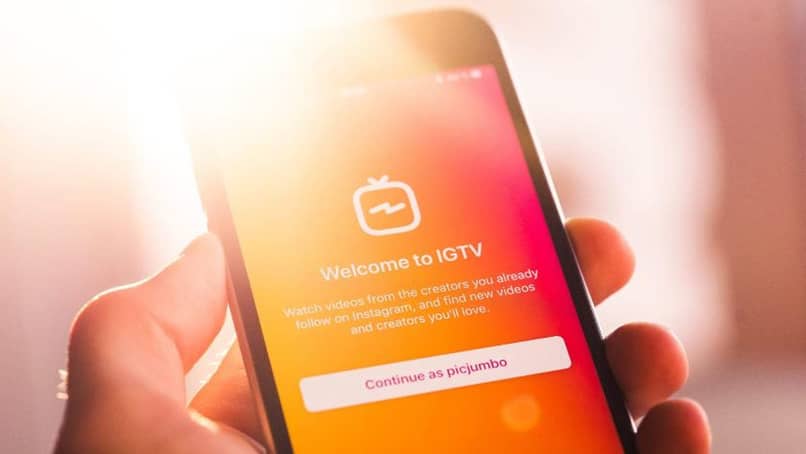كيف تضع علامات الاقتباس أو الفاصلة العليا على جهاز Mac؟ – اختصارات لوحة المفاتيح

علامات الاقتباس أو الفواصل العليا هي علامات إملائية يمكننا استخدامها عند نسخ جملة أو فقرة حرفياً ، ويتم استخدامها في بداية ونهاية هذه الكتابة. إذا كنت ستستخدم هذه العلامات على جهاز Mac الخاص بك ، فيجب أن تعلم أن هناك بعض الطرق التي يمكنك استخدامها مع جهاز كمبيوتر محمول أو كمبيوتر مكتبي.
إذا كان لديك جهاز كمبيوتر يعمل بنظام Mac ، فيجب أن تكون واضحًا أن استخدام علامات الاقتباس أو الفواصل العليا يختلف عن استخدام جهاز كمبيوتر يعمل بنظام تشغيل Windows ، أي أن الخطوات التي يجب اتباعها مختلفة ، وهذا يعتمد أيضًا على العمل الذي نقوم به القيام به وحتى على البرامج.
بالإضافة إلى ذلك ، هناك اختصارات لوحة المفاتيح المشهورة التي هي مجموعات من المفاتيح لجعل المهمة المقترحة في استخدام علامات الاقتباس أو الفواصل العليا أسرع وأسهل.
ما هي طريقة وضع الاقتباسات مع Mac إذا كانت باللغة الإسبانية؟
لوضع علامات الاقتباس على نظام Mac إذا كانت باللغة الإسبانية ، يجب اتباع الخطوات التالية:
- يجب عليك الضغط على Alt وفي نفس الوقت على مفتاح Shift والرقم ثمانية لفتح عرض الأسعار.
- يجب أن تضغط على Alt وفي نفس الوقت على مفتاح Shift والرقم تسعة لإغلاق عرض الأسعار.

كيفية استخدام الفاصلة العليا على جهاز Mac إذا كانت لوحة المفاتيح باللغة الإنجليزية؟
عندما تكون لوحة المفاتيح باللغة الإنجليزية وتريد استخدام الفاصلة العليا ، ما عليك سوى اتباع هذا الإجراء:
انتقل إلى أعلى يمين لوحة المفاتيح وبجانب مفتاح الصفر ، ستحصل على الفاصلة العليا ، واضغط عليها مرة واحدة ، واكتب علامة الاقتباس واضغط عليها مرة أخرى دون استخدام أي تركيبة.
إذا لم تتمكن من العثور على طريقة لاستخدام رمز التحقق أو التحقق ، فما عليك سوى البحث عنه ونسخه ولصقه في المستند. يمكنك النسخ واللصق من جهاز Mac بسهولة بالغة.
ما الأوامر الأخرى التي يجب استخدامها لوضع الرموز على جهاز Mac؟
إذا كنت تبحث عن رموز أخرى ، أكثرها شيوعًا التي ستساعدك ، خاصة إذا كنت من هواة الرياضيات أو الكتاب أو أي شخص آخر في أي مشروع يحتاج أو يتطلب عددًا من الرموز ، يمكنك القيام بذلك.
باستخدام مزيج “Option + Alt”
باستخدام هذه المجموعة من رموز الخيار + Alt على نظام Mac:
- Alt + N سوف تحصل على التلدة ~
- Alt + L سيحصل على الرمز @
- + 7 ستحصل على رمز الشرطة المائلة |
- Alt + 8 سيحصل على قوس الفتح المتعرج {
- Alt + 9 ستحصل على قوس الإغلاق المجعد}
- + G رمز حقوق النشر
- Alt + 5 ستحصل على قوس الافتتاح [
- + 6 سيحصل على قوس الإغلاق]
- Alt + E سوف تحصل على رمز اليورو €
- سيحصل Alt + U + vowel على umlaut لحروف العلة
- Alt + uppercase + 7 ستحصل على الشرطة المائلة للخلف \
- Alt + الأحرف الكبيرة “علامات الاقتباس اللاتينية الافتتاحية <<
- + Capital + علامات الاقتباس اللاتينية المغلقة >>
- Alt + uppercase + B لفتح علامة اقتباس لاتينية واحدة
- Alt + أحرف كبيرة + N إغلاق اقتباس لاتيني مفرد

استخدام مفاتيح “Option + Alt + Shift”
لوضع الرموز على جهاز Mac:
يجب عليك البحث عن حرف أو رمز عن طريق إدخال كلمة أو عبارة أو رمز مستخدمة بشكل متكرر مثل قوس أو علامة استفهام أو أدخل الرمز (U + 003F) في نص البحث واضغط على مفتاح العودة.
عند إدخال حرف أو رمز في المستند ، حدد مكان نقطة الإدراج في المستند ، حيث تريد أن يظهر الرمز واضغط على الرمز في العارض ، إذا تم توسيع العارض . انقر نقرًا مزدوجًا فوق الرمز ، عند عارض الأحرف يتم توسيعه في نفس الوقت يمكنك إضافة أحرف متعددة.
إذا كنت تريد تحديد رمز كمفضل . يجب عليك توسيع العارض واختيار رمز والنقر فوق “إضافة إلى المفضلة” أو نقل الرمز إلى “المفضلة” إذا كان في الشريط الجانبي.
يمكنك أيضًا استخدام: control + command + spacebar . فهو يعرض عارض الأحرف حيث يمكنك تحديد الرموز التعبيرية والرموز الأخرى.